 Aplikacja domofonowa SIP
Aplikacja domofonowa SIP
N-SP80
INSTRUKCJA OBSŁUGI 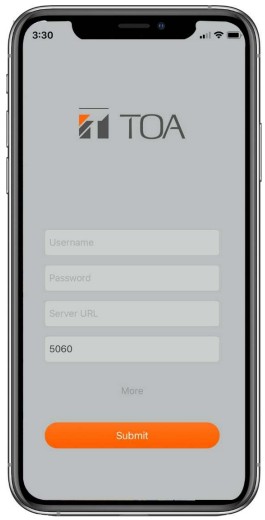 TOA Kanada Corporation
TOA Kanada Corporation
Produkt ponadview
1.1. Opis produktu
TOA N-SP80 to inteligentna aplikacja oparta na standardzie SIP. Można go podłączyć bezpośrednio do dostawcy usług telefonii internetowej lub do centrali IP PBX. Często używany z serią interkomów TOA.
Notatka: TOA N-SP80 może obsługiwać platformę Android. W sprawie pakietu APK na Androida skontaktuj się z TOA Canada wsparcie techniczne@toacanada.com
Funkcje
2.1. Konto
2.1.1. Zarejestruj konto
Kiedy użytkownicy otwierają aplikację N-SP80 po raz pierwszy, muszą podać informacje o koncie, aby zarejestrować konto SIP.
Naciśnij „Więcej”, aby ustawić szczegółowe informacje. Następnie kliknij Prześlij, aby zapisać konfigurację i wejść do aplikacji.
Nazwa użytkownika: Nazwa użytkownika zarejestrowanego konta SIP.
Hasło: Hasło zarejestrowanego konta SIP.
Serwer URL: Adres IP serwera SIP.
Port serwera: Port serwera SIP.  2.2. Zadzwoń
2.2. Zadzwoń
2.2.1. Dzwonienie z klawiatury
Na stronie Telefon naciśnij prawy dół ![]() ikonę , aby rozwinąć klawiaturę, wprowadź numer IP lub SIP, a następnie naciśnij
ikonę , aby rozwinąć klawiaturę, wprowadź numer IP lub SIP, a następnie naciśnij ![]() przycisk, aby zadzwonić.
przycisk, aby zadzwonić.  2.2.2. Dzwonienie z rejestru połączeń
2.2.2. Dzwonienie z rejestru połączeń
Na stronie Dialer dostępne są trzy typy rejestrów połączeń (dziennik wszystkich połączeń, rejestr nieodebranych połączeń i rejestr połączeń wychodzących). Użytkownicy mogą kliknąć kontakt w rejestrze połączeń, z którym chcą się połączyć.
2.2.3. Dzwonienie z Kontaktu
Przejdź do strony Kontakty i wybierz kontakt, do którego chcesz zadzwonić. wciśnij ![]() przycisk, aby wykonać połączenie.
przycisk, aby wykonać połączenie.  2.3. Odbierz połączenie
2.3. Odbierz połączenie
2.3.1. Odbierz połączenie przychodzące
Stuknij opcję Odbierz, aby odebrać połączenie przychodzące.
Stuknij Wyjdź, aby odrzucić połączenie przychodzące.
*N-SP80 obsługuje preview rozmówcy, gdy odbierze połączenie przychodzące z domofonu.
![]() : dotknij, aby wyciszyć mikrofon.
: dotknij, aby wyciszyć mikrofon.
![]() : dotknij, aby przełączyć na tryb głośnomówiący.
: dotknij, aby przełączyć na tryb głośnomówiący.
![]() : dotknij, aby przejść na pełny ekran.
: dotknij, aby przejść na pełny ekran.  2.3.2. Podczas Sesji
2.3.2. Podczas Sesji
Po odebraniu połączenia możesz zrobić zrzut ekranu dla dzwoniącego, naciskając przycisk Przechwytuj.
Stuknij opcję Odblokuj, aby otworzyć odpowiednie drzwi (jeśli połączenie pochodzi z jednostki zewnętrznej).
Stuknij opcję Wyjdź, aby zakończyć bieżące połączenie. 2.4. Dziennik połączeń
2.4. Dziennik połączeń
Na stronie Dialer użytkownicy mogą to zrobić view wszystkie/nieodebrane/wychodzące połączenia.
2.4.1. Edytuj dziennik połączeń
Na stronie Dialer naciśnij przycisk Edytuj, aby wejść do interfejsu edycji.
1) Jeśli chcesz usunąć jeden zapis połączenia:
- Wybierz rejestr połączeń, który chcesz usunąć;
- Naciśnij Usuń;
- Naciśnij OK, aby potwierdzić usunięcie.
2) Jeśli chcesz usunąć wszystkie rejestry połączeń:
- Naciśnij Wybierz wszystko;
- Naciśnij Usuń;
- Naciśnij OK, aby potwierdzić usunięcie.
 2.5. Kontakty
2.5. Kontakty
Naciśnij stronę Kontakty, aby przejść do interfejsu kontaktów.
- Trzask
 ikonę, aby zmienić układ interfejsu Kontaktów. Użytkownicy mają do wyboru dwa układy.
ikonę, aby zmienić układ interfejsu Kontaktów. Użytkownicy mają do wyboru dwa układy. - Trzask
 ikona oznaczająca ulubiony kontakt.
ikona oznaczająca ulubiony kontakt.
 2.5.1. Dodaj nowy kontakt
2.5.1. Dodaj nowy kontakt
Na stronie Kontakty kliknij Dodaj, aby dodać nowy kontakt.
Nazwa: Nazwa urządzenia kontaktu.
Numer SIP: Numer SIP lub adres IP urządzeń.
![]() : Kliknij, aby zmienić profesjonalistę kontaktufile zdjęcie. Użytkownicy mogą wybierać spośród czterech domyślnych obrazów: mężczyzna, kobieta, jednostka drzwiowa i monitor wewnętrzny. Użytkownicy mogą także wybrać zdjęcia lokalne lub zrobić zdjęcie.
: Kliknij, aby zmienić profesjonalistę kontaktufile zdjęcie. Użytkownicy mogą wybierać spośród czterech domyślnych obrazów: mężczyzna, kobieta, jednostka drzwiowa i monitor wewnętrzny. Użytkownicy mogą także wybrać zdjęcia lokalne lub zrobić zdjęcie.  Typ urządzenia: Wybierz odpowiedni typ w zależności od urządzenia kontaktu. Istnieje pięć typów użytkowników.
Typ urządzenia: Wybierz odpowiedni typ w zależności od urządzenia kontaktu. Istnieje pięć typów użytkowników.  Wideo preview: Jeśli ta opcja jest włączona, użytkownicy mogą wstępnieview przed połączeniem.
Wideo preview: Jeśli ta opcja jest włączona, użytkownicy mogą wstępnieview przed połączeniem.
Włączony RTSP: jeśli jest włączony, użytkownicy mogą uzyskać wideo przedview i monitoruj wideo z jednostki zewnętrznej i telefonu schodowego.
*Uwaga: główna różnica między przedwzmacniaczem wideoview i RTSP przedview jest to, że ich strumień wideo jest inny.
Pre wideoview pobierz wideo ze strumienia wideo SIP, ale preview pobierz wideo ze strumienia RTSP. Film sprzedview można używać, gdy druga strona nie obsługuje protokołu RTSP.
Adres RTSP: Wpisz RTSP URL domofonu w następującym formacie: rtsp://IP/live/ch00_0 domofonu.
Odblokuj: Jeśli ta opcja jest włączona, w interfejsie mówiącym pojawi się ikona Odblokuj, gdy typem urządzenia jest domofon lub telefon schodowy.
Nazwa przekaźnika: Aby ustawić nazwę przekaźnika.
Metoda odblokowania: Obsługuje polecenia DTMF i HTTP.
W przypadku wybrania protokołu HTTP aplikacja N-SP80 może także odblokowywać urządzenia w interfejsie monitora.
*Uwaga: Najpierw należy włączyć na urządzeniach funkcję kontroli HTTP. Na przykładample, ścieżka konfiguracji domofonu TOA to Web – Domofon – Przekaźnik – Otwarty przekaźnik przez HTTP. Format polecenia odblokowania HTTP to: http://adres_IP/fcgi/doaction=OpenDoor&UserName=&Password=&DoorNum=1.
Kod DTMF: Aby ustawić odpowiedni kod DTMF typu kodu DTMF.
Więcej przekaźnika: Aby dodać nową opcję sterowania przekaźnikiem. Aplikacja N-SP80 może obsługiwać do 3 przekaźników.
2.5.2. Zmodyfikuj kontakt
- Wybierz kontakt, który chcesz zmodyfikować na liście kontaktów.
- Kliknij Edytuj.
- Wejdź na stronę edycji kontaktu i edytuj informacje kontaktowe.
2.5.3. Usuń kontakt
Na stronie Kontakty naciśnij Edytuj, aby przejść do interfejsu edycji.
1) Jeśli chcesz usunąć jeden kontakt:
- Wybierz kontakt, który chcesz usunąć;
- Naciśnij Usuń;
- Naciśnij OK, aby potwierdzić usunięcie.
2) Jeśli chcesz usunąć wszystkie kontakty:
- Naciśnij Wybierz wszystko;
- Naciśnij Delete.
- Naciśnij OK, aby potwierdzić usunięcie.
 2.6. Na żywo View
2.6. Na żywo View
2.6.1. Dodaj stację bramową
Na żywo View kliknij przycisk Dodaj, aby dodać nową stację bramową.
Użytkownicy mogą wybrać bramofon już zdefiniowany na stronie Kontakty lub dodać nowe urządzenie.  Na żywo View stronę, użytkownicy mogą view wybrane stacje zewnętrzne z przedwzmacniaczem wideoview dla każdego.
Na żywo View stronę, użytkownicy mogą view wybrane stacje zewnętrzne z przedwzmacniaczem wideoview dla każdego.
Naciśnij jedną ze stacji bramowych, aby przejść do trybu pełnoekranowego.
Stuknij opcję Połącz, aby zadzwonić na stację zewnętrzną.
Stuknij opcję Wyjdź, aby wyjść z trybu pełnego piargi.  Aby dodać bramofon, którego nie ma na stronie Kontakty, naciśnij „+Nowe urządzenie” z listy menu, aby dodać nowe urządzenie.
Aby dodać bramofon, którego nie ma na stronie Kontakty, naciśnij „+Nowe urządzenie” z listy menu, aby dodać nowe urządzenie.
Nazwa urządzenia: Nazwa nowego urządzenia.
Numer: Numer SIP lub adres IP urządzeń.
RTSP URL: RTSP URL domofonu, korzystając z następującego formatu: rtsp://IP/live/ch00_0 domofonu.  2.6.2. Usuń stację bramową
2.6.2. Usuń stację bramową
Aby usunąć bramofon, naciśnij „Edytuj” i dotknij znaku „x” w prawym górnym rogu żądanych stacji bramowych.
Po zakończeniu naciśnij „Gotowe”. 2.6.3. Monitoruj stację bramową z poziomu interfejsu kontaktów
2.6.3. Monitoruj stację bramową z poziomu interfejsu kontaktów
Funkcja monitorowania umożliwia użytkownikom view obraz w czasie rzeczywistym z kamer IP lub domofonów w dowolnym momencie.
Trzask ![]() na stronie Kontakty.
na stronie Kontakty.  2.7. Wiadomości
2.7. Wiadomości
2.7.1. Utwórz wiadomość
2.7.1.1. Utwórz wiadomość w interfejsie kontaktów
- Wybierz kontakt i przejdź do interfejsu informacji kontaktowych.
- Trzask
 ikonę, aby wejść do interfejsu Wiadomości.
ikonę, aby wejść do interfejsu Wiadomości. - Wpisz swoją wiadomość.
- Trzask
 ikonę , aby wysłać wiadomość.
ikonę , aby wysłać wiadomość.
2.7.1.2. Utwórz wiadomość w interfejsie wiadomości
- Na stronie Wiadomości kliknij Dodaj.
- Wprowadź numer docelowy ręcznie lub szybko wybierz urządzenie z poniższej listy.
- Wpisz swoją wiadomość.
- Trzask
 ikonę , aby wysłać wiadomość.
ikonę , aby wysłać wiadomość.
2.7.2. Usuń wiadomość
Na stronie Wiadomości naciśnij Edytuj, aby przejść do interfejsu edycji.
1) Jeśli chcesz usunąć jeden masaż:
- Wybierz wiadomość, którą chcesz usunąć;
- Naciśnij Usuń;
- Naciśnij OK, aby potwierdzić usunięcie.
2) Jeśli chcesz usunąć wszystkie wiadomości:
- Naciśnij Wybierz wszystko;
- Naciśnij Usuń;
- Naciśnij OK, aby potwierdzić usunięcie.
Ustawienia
3.1. Ustawienia konta SIP
Jeśli po zalogowaniu użytkownicy chcą zmienić dane konta SIP, przejdź do Ustawienia – KONTO SIP.  3.1.1. Stan
3.1.1. Stan
Włącz ją, aby aktywować konto SIP.
3.1.2. Podstawowy
Zarejestruj się Nazwa: Zarejestrowana nazwa konta SIP.
Nazwa użytkownika: Nazwa użytkownika zarejestrowanego konta SIP.
Hasło: Hasło zarejestrowanego konta SIP.
Wyświetlana nazwa: Nazwa wyświetlana zarejestrowanego konta SIP.
Serwer URL: Adres IP serwera SIP.
Port serwera: Port serwera SIP.
Serwer2 URL: Adres IP zapasowego serwera SIP.
Port serwera 2: Port serwera zapasowego serwera SIP.
Okres rejestracji: Okres czasu rejestracji serwera SIP.
3.1.3. Serwer proxy i tryb offline
Usługa push offline: Włącz tę opcję, a telefon komórkowy będzie nadal odbierał połączenia przychodzące, nawet gdy aplikacja N-SP80 będzie działać w tle, lub zostanie wyłączony.
Pełnomocnik wychodzący: Włącz tę opcję, aby skonfigurować serwer proxy do odbierania wszystkich komunikatów żądań inicjujących i kierowania ich do wyznaczonego serwera SIP.
Serwer proxy URL: Aby skonfigurować URL serwera proxy.
Port serwera proxy: Aby skonfigurować port serwera proxy.
3.1.4. Ustawienia kodeka
Kodek audio: Aby skonfigurować kodeki, naciskając odpowiednie przyciski. Aplikacja N-SP80 obsługuje 3 typy kodeków audio: PCMU, PCMA, G729 i G722.
Kodek wideo: Aby skonfigurować kodeki, naciskając odpowiednie przyciski. Aplikacja N-SP80 obsługuje H.264.
![]() Rozdzielczość kodeka: Aby dostosować rozdzielczość dla różnych kodeków wideo.
Rozdzielczość kodeka: Aby dostosować rozdzielczość dla różnych kodeków wideo.
![]() Szybkość transmisji kodeka: Aby dostosować szybkość transmisji dla różnych kodeków wideo.
Szybkość transmisji kodeka: Aby dostosować szybkość transmisji dla różnych kodeków wideo.
![]() Ładunek kodeka: Aby dostosować ładunek kodeka dla kodeka wideo.
Ładunek kodeka: Aby dostosować ładunek kodeka dla kodeka wideo. 3.2. Ustawienia preferencji
3.2. Ustawienia preferencji
3.2.1. Dźwięk (tylko Android)
Użytkownicy mogą ustawić parametry audio.
3.2.1.1. Redukcja echa
Eliminacja echa: Włącz, aby zoptymalizować dźwięk i anulować echo.
CNG: Działa tylko wtedy, gdy włączona jest funkcja VAD. Włącz funkcję CNG, aby ocenić, czy nadal uczestniczysz w sesji, podczas gdy druga strona nie odpowiada.
VAD: Włącz wykrywanie i anulowanie długiego czasu ciszy.
3.2.1.2. Automatyczna kontrola wzmocnienia
AUTOMATYCZNA KONTROLA WZMOCNIENIA: Funkcja AGC umożliwia ustawienie docelowej głośności AGC, łącznie ze stroną odbierającą i wysyłającą. Maksymalna głośność może wynosić do 20 dB.
3.2.2. Wideo (tylko Android)
Użytkownicy mogą ustawić parametry wideo.
3.2.2.1. Ustawienia główne
Przedwzmacniacz wideo IP Directview: Włącz wyświetlanie preview zdjęcia, gdy nadejdzie połączenie IP.
Rozdzielczość IP Direct Video: Wybierz rozdzielczość preview zdjęcia po nadejściu połączenia IP, łącznie 6 opcji, a maksymalna to 720P, domyślnie 4CIF.
3.2.2.2. RTSP
Łapanie 100-5000 ms: Zwiększ czas opóźnienia, aby strumień RTSP był płynniejszy, gdy środowisko sieciowe nie jest wystarczająco stabilne. Na przykładample, ustaw parametry na 5000ms, strumień będzie opóźniony o 5 sekund.
3.2.2.3. Informacje zwrotne od mediów
NACK (potwierdzenie negatywne): Jeśli system wykryje utratę pakietu po stronie odbierającej, funkcja NACK pomoże powiadomić o konieczności ponownego wysłania pakietu.
Tmmbr (Temporal Max Media Bitrate Request): Włącz, aby pomóc nadawcy kontrolować szybkość transmisji.
3.2.2.4. Inne ustawienia
Wzmocnienie kolorów: Włącz, aby zwiększyć jasność wyświetlacza.
Jakość obrazu: Trzy opcje: niska, średnia i wysoka. Im wyższy wybierzesz, tym wyraźniejszy obraz wideo podczas połączenia wideo.
Pokaż liczbę klatek na sekundę i szybkość transmisji: włącz tę opcję, aby wyświetlać bieżącą liczbę klatek na sekundę i szybkość transmisji w lewym górnym rogu.
3.2.3. Sieć
Użytkownicy mogą ustawić typ transportu i NAT w interfejsie sieciowym.
3.2.3.1. Rodzaj transportu
Rodzaj transportu: Użytkownicy mają do wyboru dwa typy: UDP i TCP.
- UDP: UDP jest zawodnym, ale bardzo wydajnym protokołem warstwy transportowej.
- TCP: Niezawodny, ale mniej wydajny protokół warstwy transportowej.
3.2.3.2.NAT
UDP Keep Alive: Włącz, aby okresowo wysyłać komunikat UDP Keep Alive do routera, aby utrzymać aktywność portu NAT.
RPort (port zdalny): Włącz dodawanie zdalnego portu do wychodzącej wiadomości SIP dla wyznaczonego konta.
3.2.4. Zaawansowane (tylko Android)
Automatyczne obracanie: gdy użytkownicy włączą funkcję automatycznego obracania na swoich telefonach/tabletach, umożliwi to wszystkim podstronom przejście do trybu poziomego.
3.2.5. Zaloguj się
Funkcja dziennika zapewnia administratorowi profesjonalną metodę debugowania.
3.2.5.1. Poziom dziennika
POZIOM LOGOWANIA: Aby dostosować poziom dziennika systemowego, który waha się od 0 do 7 i domyślnie wynosi 3. Wyższy poziom oznacza, że bardziej szczegółowy dziennik systemowy jest zapisywany w pliku tymczasowym file.
3.2.5.2. Synchronizuj ustawienia z chmurą
Aby zsynchronizować logi z serwerem.
Serwer logów: Wpisz adres IP komputera.
Port dziennika: Wartość domyślna to 106.
*Notatka: Telefon i komputer powinny połączyć się z tą samą siecią LAN, a następnie otworzyć narzędzie dziennika na komputerze (npample: Wireshark).
3.2.5.3. Eksportuj dziennik (tylko Android)
Eksportuj dziennik do swojego telefonu.
Dziennik file lokalizacja przechowywania: Naciśnij przycisk Przeglądarka, aby wybrać lokalizację przechowywania, a następnie naciśnij opcję Eksportuj dziennik, aby wyeksportować go do tej lokalizacji.
3.2.6. O nas
Interfejs ten wyświetla logo TOA i informacje o aktualnej wersji.
Zadzwoń do nas: Kliknij, aby zadzwonić do naszego kanadyjskiego biura 1-800-263-7639.
Skontaktuj się z nami: Kliknij, aby odwiedzić nasze webstrona www.toacanada.com

Dokumenty / Zasoby
 |
Aplikacja programowa domofonu SIP TOA N-SP80 [plik PDF] Instrukcja obsługi N-SP80, N-SP80 Aplikacja programowa do interkomu SIP, Aplikacja domofonu SIP, Aplikacja domofonu programowego, Aplikacja domofonu programowego, Aplikacja |